Alternatif Photoshop gratis terbaik untuk tahun 2022 yang sebenarnya memiliki fitur serupa
Diterbitkan: 2021-02-18Apakah Anda sedang mencari solusi yang sama kuatnya dengan perangkat lunak Adobe Photoshop yang bereputasi tinggi, tetapi tanpa label harga yang tinggi? Besar! Dalam posting ini, kita akan melihat 10 alternatif Photoshop gratis terbaik yang tersedia, ditambah beberapa lagi dengan uji coba gratis.
Adobe Photoshop, Camera Raw, dan Lightroom telah menjadi perangkat lunak pengedit foto standar emas industri selama beberapa dekade. Dan untuk alasan yang baik — program kaya fitur adalah alat yang ampuh untuk fotografer. Namun, karena kebutuhan akan peralatan yang terjangkau meningkat, begitu pula kebutuhan akan perangkat lunak yang lebih terjangkau, termasuk alternatif Photoshop yang berkualitas.
Meskipun mereka tidak menyediakan semua fungsi ekstensif yang sama seperti Adobe Photoshop, inilah daftar perangkat lunak pengedit foto gratis terbaik untuk tahun 2022, yang memiliki fitur serupa dengan Photoshop. Beberapa di antaranya bekerja dengan Mac dan merupakan sumber terbuka, sehingga Anda dapat dengan mudah menyelesaikan tugas pengeditan kecil sehari-hari dengan cara yang mahir. Alternatif Photoshop gratis ini jelas merupakan pengubah permainan!
Di sisi lain, jika Anda seorang seniman digital yang lebih suka menggunakan Adobe Illustrator, Anda harus membaca artikel ini tentang alternatif Illustrator gratis terbaik yang dapat Anda mulai gunakan sekarang.
| Daftar isi |
|---|
| Alternatif Photoshop teratas dengan uji coba gratis |
| 1. PhotoWorks |
| 2. Foto Afinitas |
| 3. Luminar AI |
| 4. Tangkap Satu |
| 5. ON1 Foto RAW |
| Alternatif Photoshop gratis teratas |
| 1. Meja Gelap |
| 2. Gimp |
| 3. Pixlrx |
| 4. Paint.NET |
| 5. Krita |
| 6. Photopea |
| 7. Foto Pos Pro |
| 8. Sumopaint |
| 9. Pantai Laut |
| 10. Colorcinch |
Alternatif Photoshop teratas dengan uji coba gratis
Beberapa alternatif Photoshop telah menjadi alat canggih dengan fitur profesional yang sama atau lebih baik dari paket pengeditan gambar Adobe. Anda dapat memanfaatkan uji coba gratis mereka dan, jika sesuai dengan kebutuhan Anda, Anda dapat membayarnya dengan harga murah.
1. PhotoWorks
PhotoWorks adalah editor foto pintar untuk PC yang mencapai keseimbangan sempurna antara keramahan pengguna dan fungsionalitas yang mengesankan. Dirancang untuk pemula dan pro, perangkat lunak ini menawarkan semua fitur pengeditan foto penting, bersama dengan beberapa alat khusus.
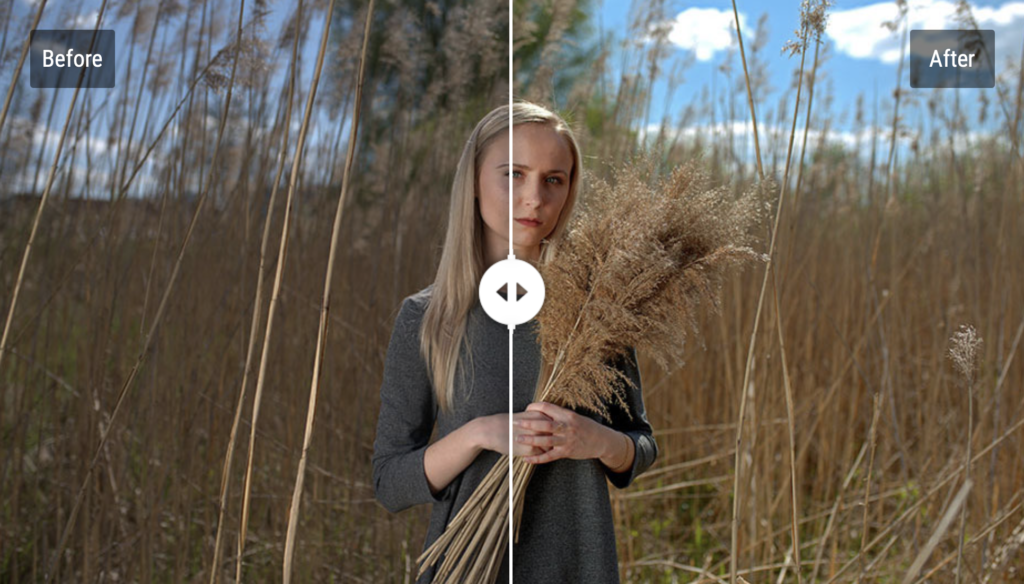
Mungkin daya tarik terbesar PhotoWorks adalah AI yang sadar konten yang secara signifikan menyederhanakan proses pengeditan lanskap dan potret. Mendukung lebih dari 450 format RAW, perangkat lunak pengedit foto ini menawarkan antarmuka yang jelas dan intuitif serta berbagai alat – dari tingkat dasar hingga profesional – yang bertujuan untuk mengubah bidikan Anda yang tidak menarik menjadi eye candy.
PhotoWorks sangat ringan dalam hal perangkat keras, beroperasi dengan lancar bahkan pada komputer dengan spesifikasi rendah. Ini menawarkan pengeditan non-destruktif , dan serangkaian efek sekali klik, tetapi tidak menghindar dari penyesuaian manual sekolah lama juga.
Salah satu fitur paling cemerlang dari PhotoWorks adalah retouching potretnya. Berkat teknologi pengenalan wajah canggih dari PhotoWorks dan perpustakaan preset yang mempercantik , editor foto ini mengubah rutinitas retouching yang membosankan menjadi satu klik — tanpa mengorbankan kualitas hasil akhirnya.
Fitur Face Sculpt adalah alat lain yang membawa retouching potret ke tingkat berikutnya, karena memungkinkan untuk men-tweak fitur wajah model jika mereka telah dibengkokkan oleh pencahayaan yang buruk atau sudut pengambilan gambar yang aneh.
Fitur PhotoWorks Terkemuka Termasuk:
- Koreksi otomatis berbasis AI berdasarkan genre foto
- Retouch otomatis potret dan alat pahat wajah
- Perubahan latar belakang yang mudah, penghapusan, atau pengaburan
- 180+ filter artistik: HDR, vintage, Percikan warna, dll.
- Alat penilaian warna dan perpustakaan preset LUT 3D
- Objek aneh dihapus dalam beberapa sapuan kuas
- Pemangkasan cerdas, perspektif, dan koreksi distorsi lensa
| PROS | KONTRA |
| Dari segi perangkat keras yang tidak menuntut | Hanya untuk Windows |
| Membutuhkan sedikit waktu untuk menguasai | Alat lapisan bawah standar |
| Mendukung 450+ format RAW | Tidak mendukung format PSD |
| Pengeditan dan retouching yang digerakkan oleh AI | Sekarang alat menggambar |
| Alat tingkat pro seperti Curves, Radial filter | Beberapa alat seperti sikat Penyesuaian bisa lambat |
| Banyak tutorial tersedia secara online | ️ Uji coba gratis tidak memungkinkan Anda untuk menyimpan atau mengunduh pekerjaan Anda. |
2. Foto Afinitas
Affinity Photo adalah alternatif Photoshop yang hebat yang merupakan pilihan tepat bagi fotografer yang ingin membuat gambar HDR, membuat panorama, atau melakukan penumpukan fokus.
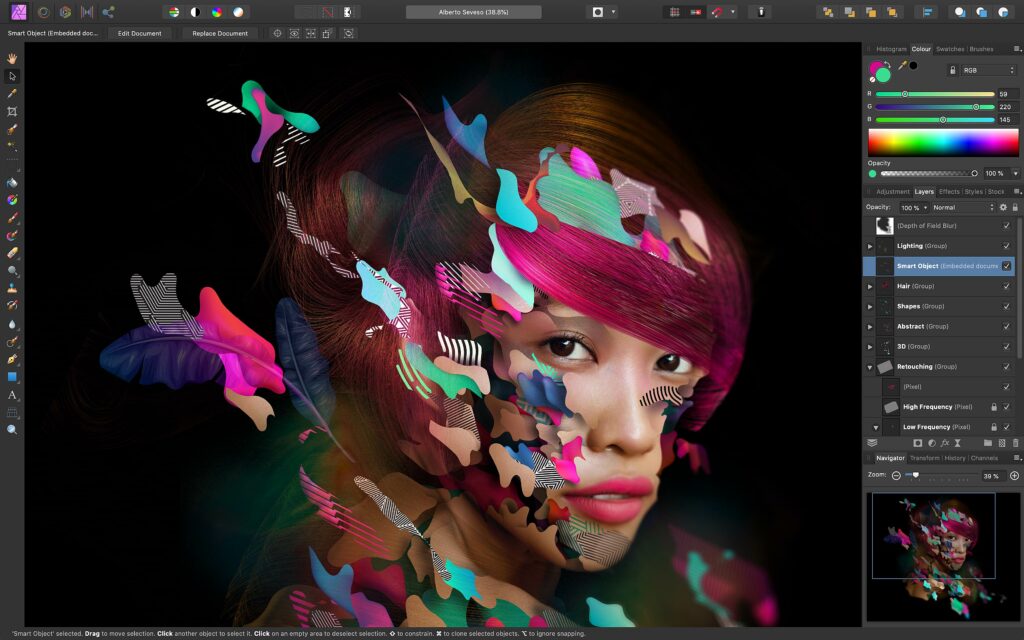
Affinity Photo adalah bagian dari trio aplikasi oleh Serif yang mencakup Affinity Designer (alternatif Illustrator) dan Affinity Publisher (jawaban mereka untuk InDesign). Pengguna yang akrab dengan Photoshop akan menemukan tata letak Affinity Photo terasa seperti alam kedua. Mereka terlihat dan terasa sangat mirip — dan perangkat lunaknya juga paling mirip dalam hal kegunaan dan fitur.
Satu hal yang dimiliki Affinity Photo yang tidak akan Anda temukan di Photoshop adalah filter pemisahan frekuensi khusus — fitur yang cukup rapi bagi mereka yang melakukan banyak jenis pengeditan ini. Affinity Photo juga merupakan aplikasi pengeditan foto tingkat profesional pertama yang bekerja di Windows, Mac, dan iPad, sehingga Anda dapat mengedit file yang sama di semua perangkat Anda. Photoshop akhirnya merilis versi iPad pada 2019, tetapi dengan fitur terbatas.
Sama seperti Photoshop, Affinity Photo mendukung lapisan, sehingga Anda dapat melakukan pengeditan non-destruktif. Ini adalah keuntungan utama atas beberapa opsi lain di pasar. Namun, ia tidak memiliki beberapa alat pengeditan canggih yang dibanggakan oleh pesaing utamanya.
Kelemahan lainnya adalah tidak ada sistem manajemen file bawaan seperti yang Anda dapatkan dengan Lightroom.
Fitur Foto Affinity Terkemuka Termasuk:
- Mendukung file RAW
- Alat untuk HDR, penggabungan panorama, dan penumpukan fokus
- Pemrosesan batch
- Impor file PSD
- Pengeditan berbasis lapisan, tidak merusak
- Harga tunggal, tidak ada langganan bulanan
- Mendukung berbagai jenis file pada impor dan ekspor
| PROS | KONTRA |
| Mirip dalam tampilan & nuansa ke Photoshop | Tidak banyak fitur canggih seperti Ps |
| Biaya satu kali, pembaruan seumur hidup gratis | Tidak ada sistem manajemen file gambar |
| Banyak alat dan filter retouching | Bisa lambat dengan file yang sangat besar |
| Koreksi lensa bawaan | |
| Perpustakaan kuas besar | |
| Alat teks yang kuat |
3. Luminar AI
Luminar AI adalah jenis perangkat lunak pengeditan foto baru yang revolusioner yang menggunakan kecerdasan buatan untuk mempercepat proses pengeditan. Ini ditujukan untuk fotografer lanskap dan potret.
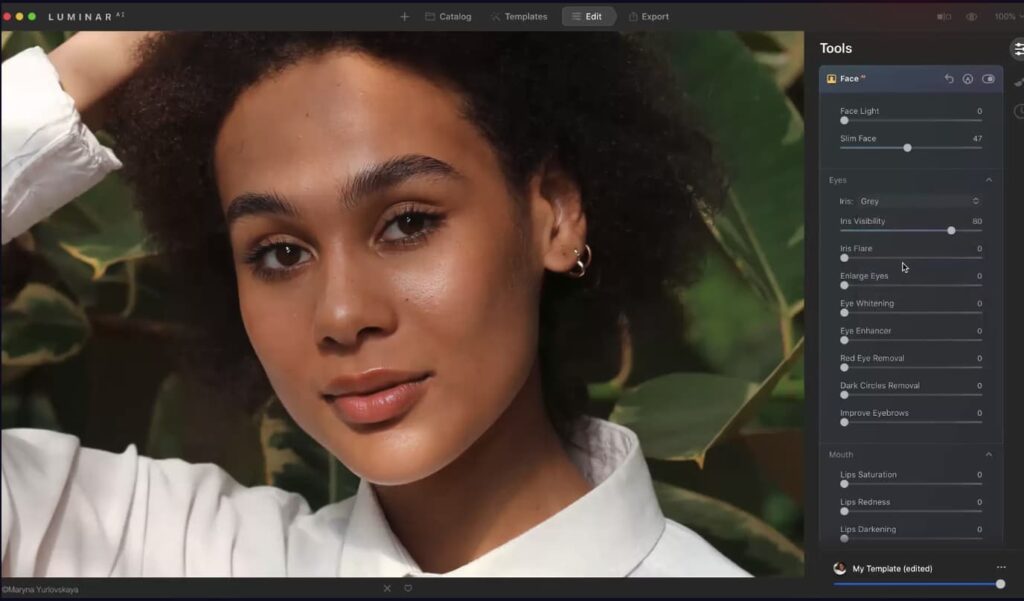
Luminar AI tidak seperti alternatif Photoshop lainnya yang masuk dalam daftar kami. Pengembang di Skylum, perusahaan induk Luminar, mengambil pendekatan non-konvensional untuk mengedit foto dengan versi Luminar ini — sepenuhnya didukung oleh kecerdasan buatan. Artinya, Luminar dapat secara otomatis mendeteksi dan menutupi bagian gambar (seperti langit, rambut, kulit, atau mata) yang biasanya harus Anda lakukan secara manual.
Inti dari teknologi Luminar AI adalah Template. Mereka pada dasarnya seperti preset atau filter, tetapi perangkat lunak memilihnya berdasarkan foto Anda. Kecerdasan buatan mempelajari gambar Anda dan menyarankan templat terbaik yang sesuai dengan gambar itu. Tentu saja, Anda dapat mengubah setiap template sesuai selera Anda.
Luminar AI unggul dalam penggantian langit, pelangsingan tubuh, peningkatan mata, menambahkan kabut ke lanskap, dan banyak lagi. Sejujurnya, beberapa hal yang bisa dilakukannya sangat menakjubkan!
Namun, sebagai aplikasi mandiri, Luminar gagal di area lain. Misalnya, tidak ada pengeditan berbasis lapisan. Anda tidak dapat membandingkan gambar secara berdampingan, dan tidak ada pengeditan batch. Untuk alasan ini, banyak fotografer menggunakan versi plugin Luminar AI bersama dengan Photoshop.
Fitur Luminar AI Terkemuka Termasuk:
- Membuat pengeditan lanjutan cukup mudah untuk pemula
- AI secara otomatis mendeteksi dan menutupi bagian gambar
- Pengganti langit yang menakjubkan
- Alat pengeditan potret yang fantastis
- Mendukung file RAW
- Tersedia untuk Windows atau Mac
- Aplikasi atau plugin mandiri untuk Photoshop
| PROS | KONTRA |
| Ramah pengguna, mudah digunakan | Tidak ada pengeditan berbasis lapisan |
| Biaya satu kali, pembaruan gratis | Persyaratan sistem yang tinggi |
| Sangat baik untuk lanskap dan potret | Kehilangan banyak fitur lanjutan dari Ps |
| Hemat waktu |
4. Tangkap Satu
Capture One adalah program canggih yang merupakan saingan terbesar Lightroom. Jika Anda melakukan sebagian besar pengeditan di Lightroom dan ingin melepaskan diri dari Adobe, ini mungkin jawabannya.
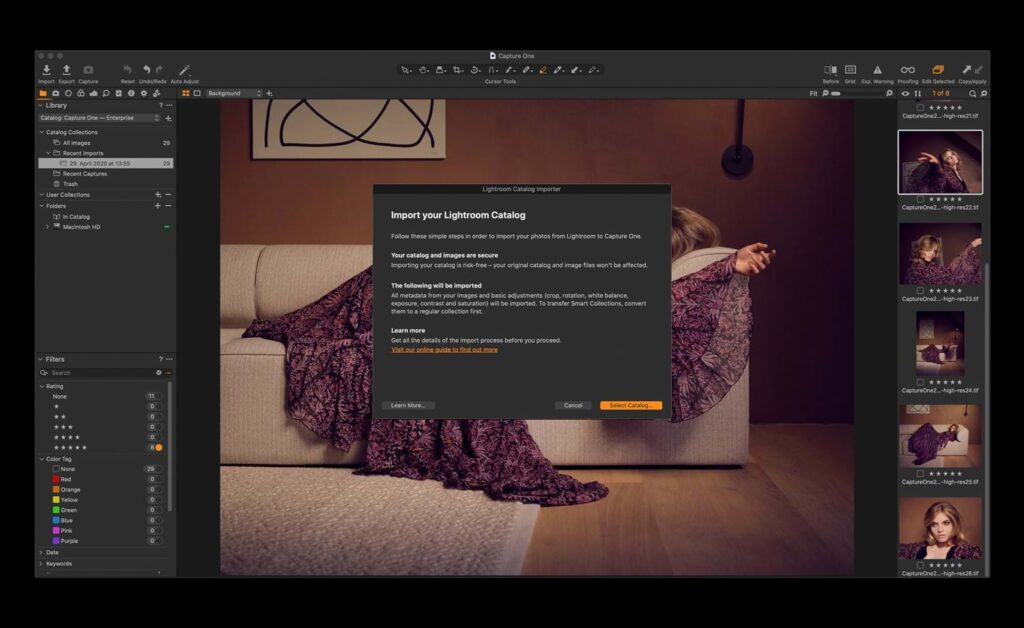
Capture One secara luas dianggap sebagai alternatif terbaik untuk Lightroom , tanpa pembayaran berlangganan bulanan yang besar. Ini adalah perangkat lunak manajemen gambar dan editor foto yang komprehensif dari Phase One, produsen kamera kelas atas.
Capture One tidak ramah pemula seperti beberapa program lain di daftar kami. Pengguna baru mungkin menemukan antarmuka yang menantang untuk digunakan pada awalnya. Namun, dapat disesuaikan dengan kebutuhan Anda. Dan, ada banyak tutorial gratis untuk membantu Anda memulai.
Capture One, pada intinya, adalah tentang manajemen gambar — dan di situlah keunggulannya. Namun, daftar ini adalah tentang alternatif Photoshop, jadi kami akan fokus pada berbagai alat pengeditan gambar yang disertakan dalam perangkat lunak.
Perangkat lunak ini memungkinkan untuk mengedit file RAW, ia menawarkan pengeditan berbasis lapisan, koreksi lensa, penyesuaian level, dan kurva, penghapusan dan kloning spot, dan penilaian warna. Program ini tersedia untuk PC Windows atau macOS.
Fitur Capture One yang Terkemuka Termasuk:
- Sistem manajemen file yang efisien
- Membuat file Fuji dan Sony RAW lebih baik daripada Lightroom
- Alternatif Lightroom terbaik
- Buat pintasan keyboard Anda sendiri untuk alat
- Sesuaikan antarmuka agar sesuai dengan kebutuhan Anda sendiri
| PROS | KONTRA |
| Tidak perlu berlangganan | Antarmuka sulit bagi pengguna baru |
| Diskon untuk pengguna Fuji dan Sony | Tidak ada alat retouching canggih |
| Render RAW yang luar biasa | Tidak ada panorama, HDR |
| Mendukung pengeditan berbasis lapisan | Tidak ada mode campuran lapisan |
| Gradasi warna tingkat lanjut |
5. ON1 Foto RAW
ON1 Photo RAW adalah pesaing kuat untuk alternatif Lightroom/Photoshop. Ini memiliki beberapa preset yang sangat baik dan bahkan memungkinkan penggunaan beberapa plugin Photoshop.
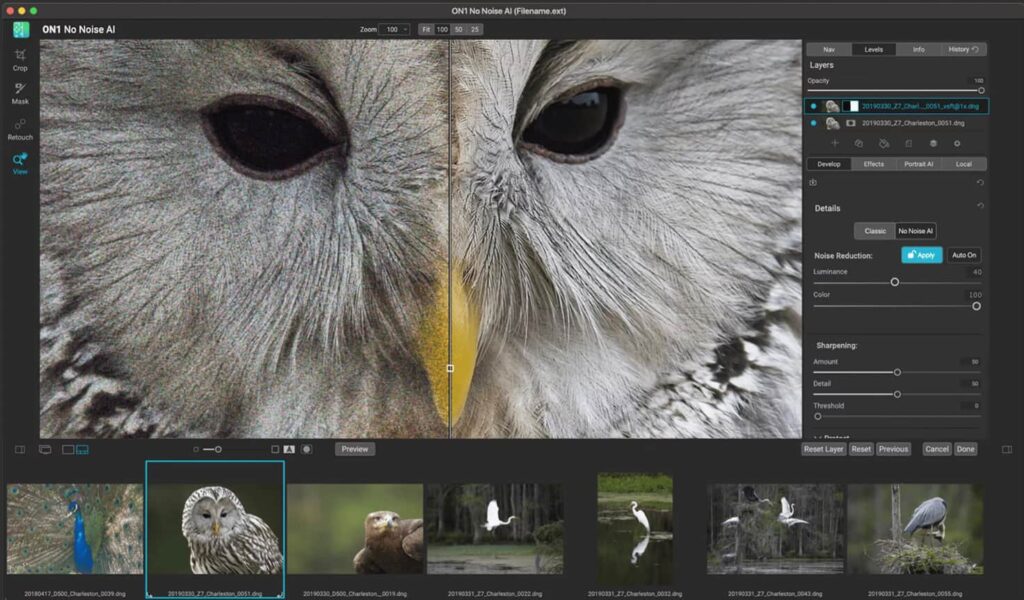
ON1 Photo RAW mirip dengan Lightroom Classic. Anda mendapatkan sistem manajemen gambar dengan prosesor RAW yang kuat dan modul Kembangkan yang memberi Anda akses ke semua penyesuaian foto biasa, seperti pencahayaan, pencahayaan, dan penajaman. Pengguna yang terbiasa dengan Lightroom akan dengan mudah beralih, karena antarmukanya serupa.
Di sisi lain, jika Anda lebih akrab dengan Photoshop, Anda akan menyukai pengeditan berbasis lapisan yang Anda dapatkan dengan ON1. Ia bahkan memiliki kemampuan untuk menambahkan teks! Tidak seperti Photoshop, bagaimanapun, semua pengeditan dengan ON1 tidak merusak.
Seperti Luminar AI, ON1 juga menggabungkan sejumlah opsi kecerdasan buatan, termasuk AI Auto Tone dan AI Match, meskipun tampaknya tidak berfungsi sebaik pesaingnya.
ON1 Photo RAW mendukung file RAW dan, pada kenyataannya, rendering foto RAW-nya dianggap oleh beberapa orang lebih baik daripada Lightroom! Tapi, yang ON1 sangat terkenal adalah filter dan efeknya. Selain kurva dan sketsa standar, ia juga memiliki yang lain, seperti Grunge dan Sunshine, untuk memperluas pengeditan kreatif Anda.
Fitur RAW Foto ON1 Terkemuka Termasuk:
- Alat pembesaran foto eksklusif ON1 Resize sepadan dengan harganya
- Pada dasarnya melakukan pekerjaan Lightroom dan Photoshop dalam satu
- Fitur Kecerdasan Buatan untuk potret dan lanskap
- Bekerja dengan beberapa plugin Photoshop
- Termasuk HDR, penumpukan fokus, dan penggabungan panorama
| PROS | KONTRA |
| Opsi pembelian tunggal | Katalogisasi tidak terlalu canggih |
| Pengeditan tidak merusak | Opsi sinkronisasi memerlukan langganan |
| Render RAW bahkan lebih baik daripada Adobe | Mengikat bandwidth di komputer |
| Mendukung pengeditan berbasis lapisan | Tidak berfungsi dengan macOS lama |
| Banyak filter dan efek kreatif |
Alternatif Photoshop gratis teratas
Tidak ada yang salah dengan menggunakan perangkat lunak pengedit foto gratis seperti alternatif Photoshop populer yang akan kita lihat di posting ini.
Banyak solusi yang kami rekomendasikan dalam posting ini tidak memiliki terlalu banyak alat bawaan – sesuatu yang terkenal karena Adobe Photoshop.
Ini berarti lebih sedikit kurva belajar dan lebih banyak waktu untuk mengedit foto.
Selain itu, untuk fotografer baru di industri ini, mungkin tidak masuk akal untuk membayar langganan Adobe Creative Cloud yang mahal.
Jadi tanpa basa-basi lagi, mari selami dan lihat beberapa alternatif Photoshop gratis terbaik.
1. Meja Gelap
Darktable adalah editor gambar open-source yang menawarkan kemampuan untuk memproses file RAW, pengeditan non-destruktif, pemotretan tertambat, dan manajemen warna tingkat lanjut. Perangkat lunak ini sering dipasarkan sebagai alternatif Lightroom karena antarmukanya sangat mirip.
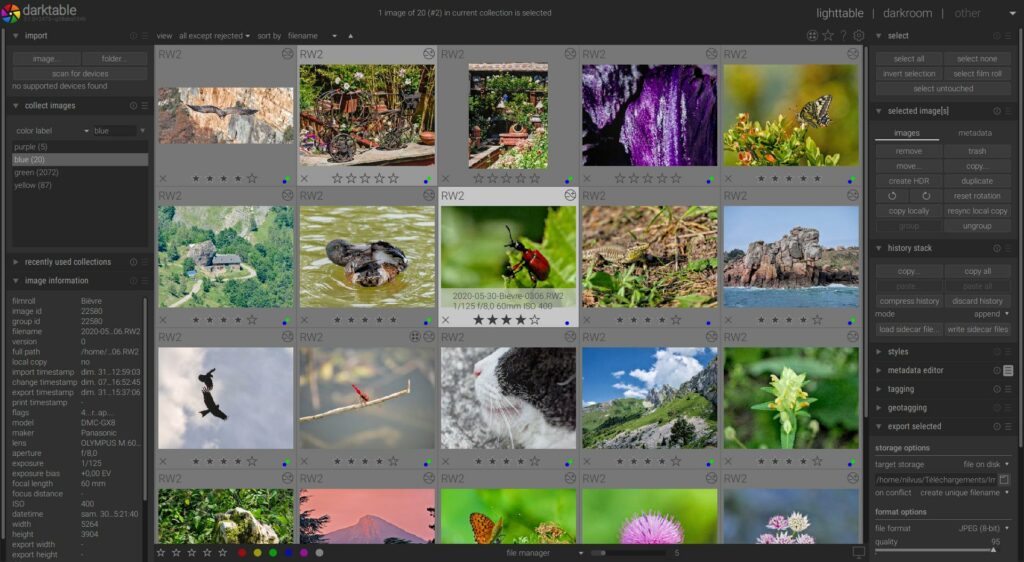
Darktable membanggakan bahwa itu dibuat untuk fotografer oleh fotografer. Fungsinya terbatas dibandingkan dengan Photoshop tetapi memiliki beberapa alat peningkatan foto dasar dan antarmuka yang mirip dengan Lightroom yang memungkinkan Anda untuk menerapkan pengeditan ke banyak gambar sekaligus. Beberapa fitur utamanya termasuk pengeditan non-destruktif RAW, kemampuan untuk membuat dan menyimpan preset Anda sendiri, dan koreksi warna.
Darktable juga memungkinkan untuk mengekspor dalam berbagai format file dari JPG dan PNG beresolusi rendah hingga TIFF 16-bit dan gambar EXR rentang dinamis tinggi. Program ini bekerja dengan Mac, Windows, dan Linux.
Di mana kekurangan perangkat lunak, ada dalam pengeditan detail dari dekat, seperti alat penghapus titik dan retouching. Pengguna juga mengeluh bahwa program bisa lambat dan "berjalan" dan sering macet saat mengerjakan file besar.
Fitur Darktable Terkemuka Termasuk:
- Pengeditan tidak merusak
- Kemampuan untuk mengedit file RAW
- Dukungan pemotretan tertambat untuk banyak merek kamera
- Darktable saat ini tersedia dalam 21 bahasa berbeda
- 61 modul operasi gambar untuk menyesuaikan warna gambar, nada, keseimbangan, ketajaman, kontras, dan efek artistik
| PROS | KONTRA |
| Antarmuka sederhana hampir identik dengan Lightroom | Tidak cukup alat untuk mengedit atau retouching detail |
| Bekerja pada perangkat Apple, Windows, dan Linux | Buggy dan crash |
| Dapat mengedit file RAW | |
| Pengeditan tidak merusak | |
| Opsi ekspor yang kuat |
2. GIMP
GIMP ( kependekan dari GNU Image Manipulation Program ) adalah alternatif Photoshop open-source yang sangat baik bagi mereka yang memiliki anggaran terbatas yang masih membutuhkan kemampuan pengeditan gambar tingkat lanjut. Program ini adalah editor raster canggih yang mirip dengan Photoshop.
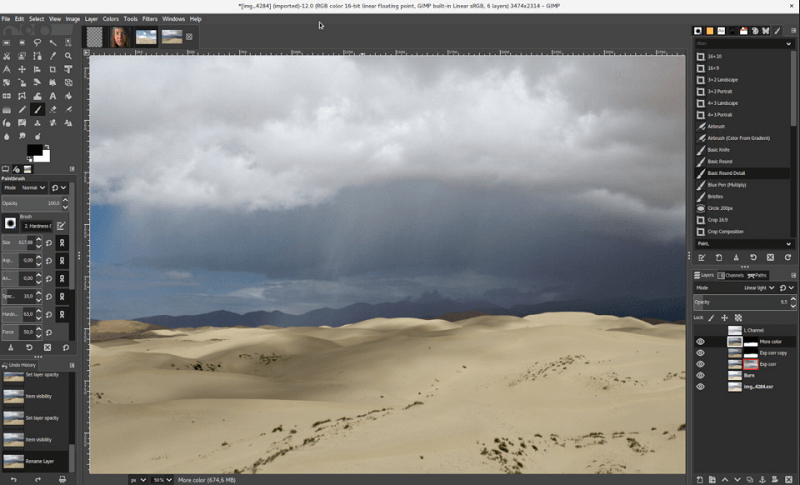
Faktanya, Program Manipulasi Gambar GNU dapat digunakan sebagai program cat dasar, program retouching foto ahli, sistem pemrosesan batch online, konverter format gambar, dan banyak lagi tergantung pada apa yang Anda cari.
Anda akan senang mendengarnya tersedia untuk Mac dan Windows serta Linux, menjadikannya alat serbaguna untuk fotografer.
Program ini sebagai alternatif photoshop gratis juga mengenali sebagian besar format file populer yang Anda harapkan di editor berbayar seperti Photoshop, termasuk GIF, JPEG, PNG, dan TIFF. Anda juga dapat menemukan dukungan untuk beberapa PSD, meskipun tidak semua lapisan dapat dibaca.
Dengan komunitas pengembang aktif yang mendengarkan masukan dan saran pengguna, program ini hadir dengan apa yang dibutuhkan sebagian besar fotografer untuk mengedit foto mereka sebelum menerbitkannya.
Fitur GIMP Terkemuka Termasuk:
- Fitur cat seperti alat cat ( kuas, pensil, airbrush, dan kloning )
- Kuas dan pola khusus
- Alat transformasi seperti memutar, skala, geser, dan flip
- Lapisan teks yang dapat diedit
- Koreksi warna
- Dukungan MNG untuk animasi
- Alat pengeditan seperti lapisan, topeng, kurva, dan level
- Koleksi besar plugin untuk diperluas ( beberapa bahkan sudah diinstal sebelumnya )
| PROS | KONTRA |
| Banyak opsi pengeditan lanjutan | Kurva belajar yang curam, terbukti sulit bagi pemula |
| Tidak ada tampilan atau batasan iklan | UI yang berantakan dan ketinggalan jaman |
| Dukungan lapisan yang komprehensif dengan blending mode | Kuas preset berbagi pengaturan yang sama |
| Bilah alat sejarah | Tidak ada kemampuan menggambar |
| Dukungan untuk pengirisan gambar | Tidak ada filter RAW Kamera |
Baik Gimp dan Photoshop menggunakan metode vektor (matematika) untuk tata letak umum dan elemen seperti teks, tetapi dilengkapi untuk menangani gambar raster hingga piksel dan seringkali memiliki kemampuan khusus dalam melakukannya, seperti kecerahan/kontras, dan bahkan menambahkan “ pencahayaan” ke gambar atau foto raster.

3. Pixlrx
Pixlr X adalah versi terbaru dari editor Pixlr lama ( dan super populer ). Editor Pixlr lama hadir dengan lebih banyak fitur dan peningkatan canggih dan berupaya menjadi salah satu alternatif Photoshop gratis terbaik di luar sana.
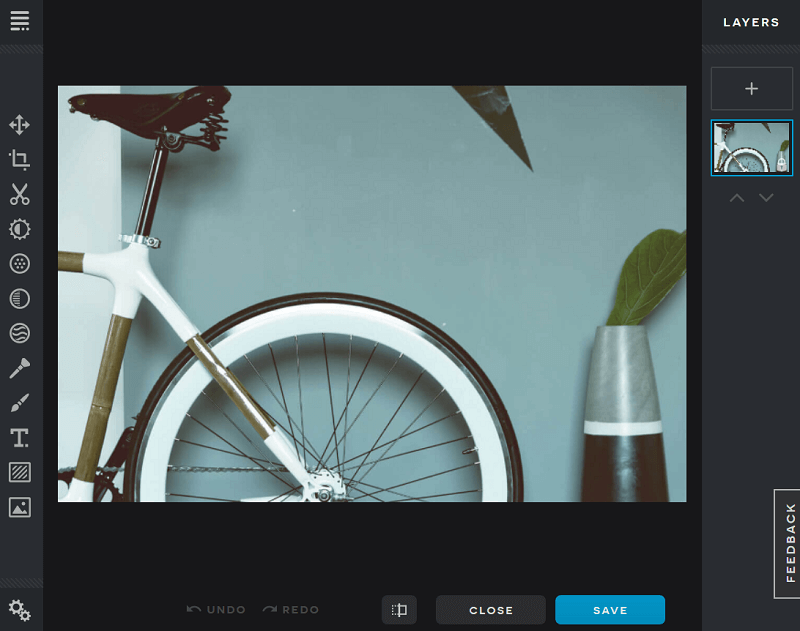
Berdasarkan HTML5, bukan Flash, program ini akan bekerja dengan baik di semua browser modern ( bahkan iPad dan iPhone! ). Ini memperluas kegunaannya dan membuatnya lebih menarik bagi fotografer di seluruh dunia. Plus, ia hadir dengan antarmuka yang apik dan modern, lengkap dengan skema warna gelap dan terang.
Pixlr X adalah editor foto online, artinya Anda dapat menggunakannya dengan sistem operasi apa pun. Dengan kata lain, tidak masalah jika Anda menggunakan Linux, Mac, atau Windows, Anda akan dapat mengakses program ini dengan mudah. Belum lagi, ia hadir dengan semua penyesuaian dasar yang mungkin Anda perlukan untuk membuat gambar yang diedit dengan baik, dan beberapa tambahan juga, seperti alat penghilang perpeloncoan dan kurva.
Merasa kewalahan dengan banyaknya modifikasi yang bisa Anda lakukan? Pixlr x juga memiliki alat Perbaiki Otomatis yang membantu mencegah pengeditan berlebihan.
Fitur Pixlr X Terkemuka Termasuk:
- Putar, balik, dan luruskan semua gambar
- Pangkas menggunakan salah satu dari tujuh rasio gambar prasetel
- Filter layak Instagram untuk ditambahkan ke foto apa pun yang Anda unggah
- Alat teks bawaan, lengkap dengan set font bergaya untuk dipilih
- Tweak vibrance, highlight, dan shadows
- Dukungan lapisan yang luas dengan beberapa mode blending
| PROS | KONTRA |
| Dapat diakses di platform apa pun, termasuk perangkat seluler | Harus memiliki koneksi internet untuk mengakses |
| Alat sejarah | Karena masih baru, beberapa alat masih dalam versi beta |
| Menggunakan HTML5 daripada Flash | Beberapa alat, seperti sikat penyembuhan lambat ( bahkan pengembang Pixlr mengakuinya ) |
| Membuka gambar dari desktop atau URL | Tidak semudah menginstal set font tambahan seperti halnya dengan Adobe Photoshop |
4. Paint.NET
Paint.NET adalah alternatif Photoshop lain untuk pengeditan foto digital yang pada awalnya dirancang untuk menjadi pengganti gratis untuk perangkat lunak Microsoft Paint yang disertakan dengan Windows.
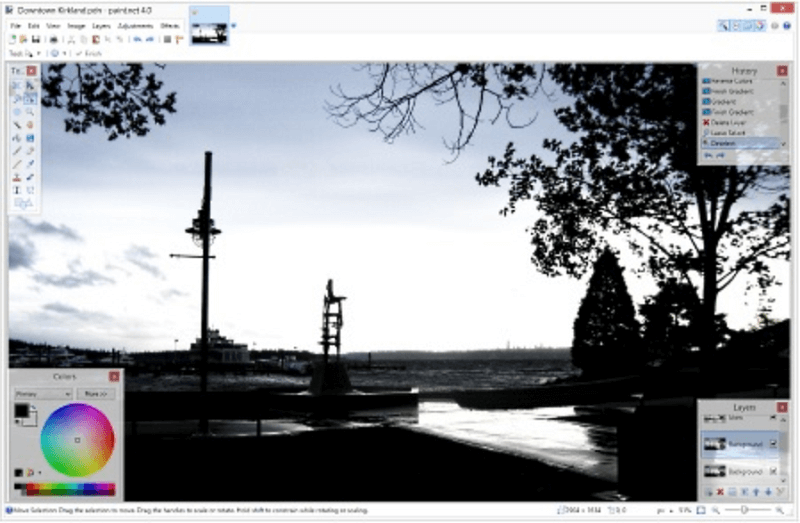
Maju cepat hingga sekarang, dan Paint.NET adalah salah satu alat pengeditan gambar dan foto paling kuat namun sederhana di pasaran.
Salah satu fitur Paint.NET yang paling menonjol adalah fakta bahwa ia menggunakan antarmuka dokumen tab. Dengan kata lain, Anda dapat bekerja dengan banyak dokumen atau panel dalam satu jendela dan menggunakan tab untuk berpindah di antara semuanya. Dan untuk membuat segalanya lebih sederhana bagi Anda, Paint.NET menampilkan gambar mini kecil dari setiap tab alih-alih deskripsi teks.
Selain itu, pengembang di belakang Paint.NET telah bekerja keras untuk memastikan perangkat lunak pengeditan sangat cepat bagi pengguna. Ini tidak hanya mempercepat waktu pengeditan, tetapi juga mencegah banyak frustrasi. Dan dalam hal kinerja, jangan khawatir tentang apa pun. Paint.NET secara otomatis memperbarui dan selalu hadir dengan fitur baru, peningkatan, dan perbaikan bug.
Fitur Paint.NET Terkemuka Termasuk:
- Fungsi zoom putar 3D untuk membantu komposisi ulang gambar
- Dukungan untuk beberapa lapisan dengan mode blending ( salah satu fitur Photoshop yang paling sering digunakan )
- Alat riwayat untuk beberapa pembatalan cepat ( tidak terbatas )
- Mendukung penggaris, menggambar, dan gradien
- Clone stamping untuk menyalin atau menghapus bagian gambar
- Banyak format yang didukung seperti PDN, BMP, GIF, JPG, PNG, TIFF, TGA, dan DDS
| PROS | KONTRA |
| Antarmuka yang mudah digunakan, bahkan untuk pemula | Hanya berfungsi untuk sistem operasi Windows |
| Dukungan hebat – forum, tutorial, dan plugin untuk memperluas perangkat lunak | Tidak mendukung PSD |
| Gratis digunakan untuk penggunaan bisnis dan komersial tanpa batasan | UI tidak memiliki cara untuk mengelola plugin |
| Tidak mendukung gertakan otomatis | Tidak ada koreksi teks setelah menerapkan efek lain |
| Sangat ringan dan tidak pernah mengorbankan kecepatan dan kinerja |
5. Krita
Bekerja di Mac Juga
Krita adalah alternatif Photoshop gratis yang sempurna untuk fotografer yang membutuhkan sedikit lebih banyak fleksibilitas dalam hal kreativitas.
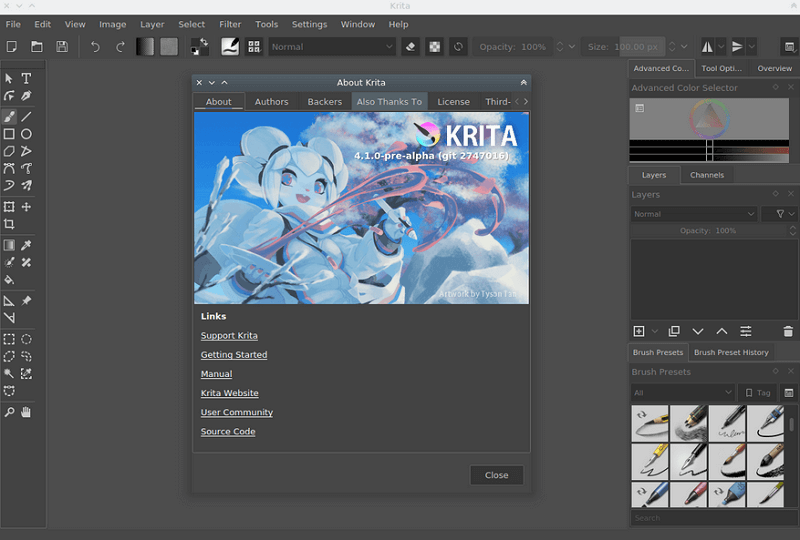
Faktanya, seniman yang ingin memberi semua orang alat seni yang terjangkau membuat Krita untuk seniman konseptual, pelukis tekstur dan matte, ilustrator, dan pembuat komik.
Saat mewarnai foto Anda, Anda dapat menggunakan palet warna pop-up yang unik. Plus, manfaatkan sistem penandaan eksklusif Krita untuk menukar kuas yang sedang ditampilkan. Juga, akses warna yang umum digunakan dan konfigurasikan semua pengaturan warna dengan beberapa klik.
Butuh sesuatu yang tidak dimiliki Krita? Anda dapat dengan mudah mengimpor paket kuas dan tekstur dari artis lain dan memperluas perangkat Anda. Dan jika Anda membutuhkan bantuan tambahan, selalu ada forum Krita tempat seniman lain berkumpul untuk berbagi karya dan ide terbaik mereka.
Fitur Krita Terkemuka Termasuk:
- Buat pintasan untuk alat yang umum digunakan
- Sikat stabilizer untuk menghilangkan kegoyahan
- Kustomisasi kuas yang tampaknya tak ada habisnya
- Alat asisten untuk membantu Anda membuat bentuk yang sempurna
- Buka, simpan, edit, dan buat HDR dan gambar yang dirujuk adegan
| PROS | KONTRA |
| Tampilan dan nuansa yang sangat mirip dengan Photoshop | Tidak ada filter RAW |
| Antarmuka yang dapat disesuaikan | Tidak ada bilah alat riwayat |
| Mendukung sebagian besar PSD | Kadang bisa lambat |
| Termasuk sistem manajemen lapisan tingkat lanjut | Sangat sedikit pembaruan yang dirilis |
| Tersedia untuk Linux, Mac, dan Windows | Dokumentasi usang |
| Kontrol sentuh yang buruk |
6. Editor Foto Online Photopea
Sebagai permulaan, Photopea Online Photo Editor adalah alternatif berbasis web yang bagus untuk Photoshop yang bertujuan untuk memecahkan masalah keharusan mengunduh dan menginstal program lain ke komputer Anda.
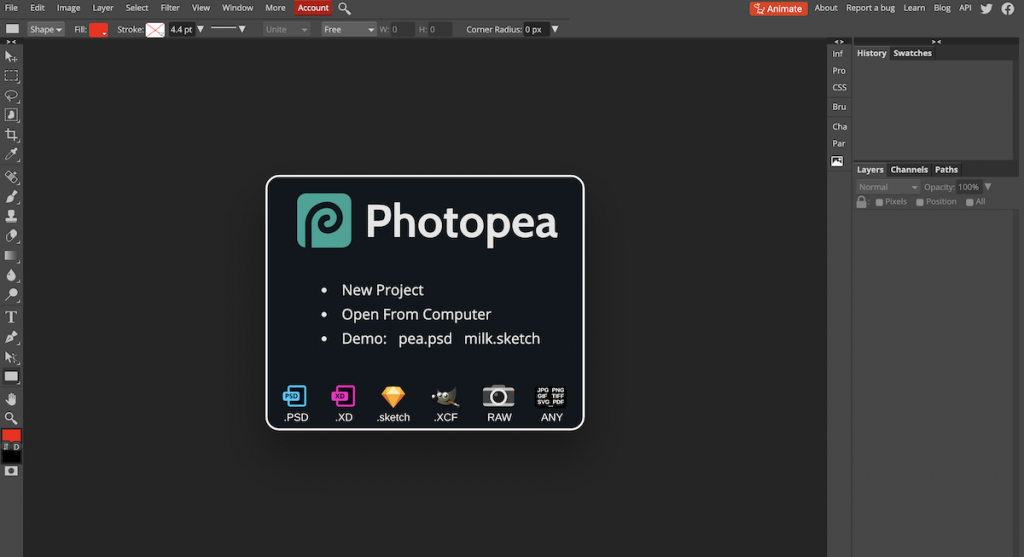
Ini juga bertujuan untuk mempercepat waktu pengeditan, terutama dalam tugas-tugas sederhana seperti mengubah ukuran foto; daripada harus menunggu di Photoshop untuk memuat.
Karena ini adalah editor berbasis web, ini kompatibel dengan semua platform dan dilengkapi dengan dukungan asli untuk format PSD, XCF, Sketch, XD, dan CDR. Anda juga dapat mengekspor pekerjaan Anda sebagai file PSD, JPG, PNG, atau SVG.
Fitur-fitur yang ada di Photopea Online antara lain:
- Alat pena dan kuas yang kuat
- Kemampuan untuk bekerja dengan lapisan dan menerapkan lapisan masker
- Blend mode mirip dengan Photoshop
- Berbagai penyesuaian prosedural seperti mengubah kecerahan, ketajaman, menambahkan blur, dan banyak lagi
- Pilihan template siap pakai yang layak untuk memulai
| PROS | KONTRA |
| Photopea Online Photo editor hadir dengan dukungan untuk PSD dan format file populer lainnya | Versi gratis menampilkan iklan di bilah sisi yang dapat mengganggu |
| Dapat mengekspor ke format SVG serta format PSD | |
| Memiliki paket gratis yang bagus untuk penggunaan dasar | |
| Tidak memerlukan plugin browser khusus untuk bekerja |
7. Foto Pos Pro
Photo Pos Pro adalah suite pengeditan gambar lengkap yang menyaingi perangkat lunak Photoshop yang mahal dalam hal menyempurnakan foto dan menciptakan karya seni yang menakjubkan.
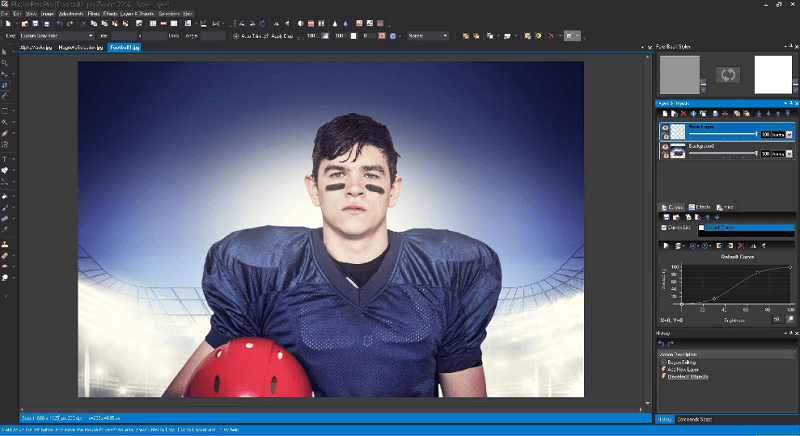
Antarmuka diatur dengan cara yang sederhana dan mudah dipahami, tidak seperti alternatif Photoshop gratis lainnya seperti GIMP. Dan jika hal-hal menjadi sedikit terlalu berlebihan untuk Anda, Anda selalu dapat mengaktifkan tata letak 'pemula' untuk membantu Anda tetap di jalur dan mengedit apa yang penting.
Bagi mereka yang memiliki sedikit lebih banyak pengalaman, tata letak 'ahli' menawarkan pengguna akses ke alat pengeditan untuk pekerjaan fine-tuning, seperti kurva manual dan penyesuaian level.
Dan tidak masalah jika Anda menggunakan Mac atau lebih suka Windows, Photo Pos Pro berfungsi di keduanya.
Fitur-fitur yang ada di Photo Pos Pro antara lain:
- Alat penghapus ajaib ( hapus, hapus, dan ganti latar belakang )
- Tambahkan bingkai dan kolase
- Banyak paket ekstensi yang telah dirancang sebelumnya
- Dukungan pelanggan 24 jam
- Banyak lapisan dan topeng
- Kuas penyembuhan dan kloning
- Filter pembuatan dan simpan untuk digunakan nanti
| PROS | KONTRA |
| Mode pemula dan lanjutan untuk memenuhi kebutuhan Anda | Tata letak 'ahli' bisa serampangan dan memiliki kurva belajar yang curam |
| Banyak bantuan tutorial | Terkadang bisa berjalan lambat |
| Saldo alat pengeditan satu klik dan manual | Ukuran file yang diekspor terbatas |
| Dukungan untuk file RAW |
8. Sumopaint
Sumopaint adalah salah satu alternatif Photoshop gratis terbaik dalam hal desain dan fungsionalitas. Pelapisan, alat pengeditan, dan jenis kuas dan tongkat menjadikannya pilihan yang layak bagi siapa saja yang mencari fitur pengeditan kelas menengah tanpa biaya.
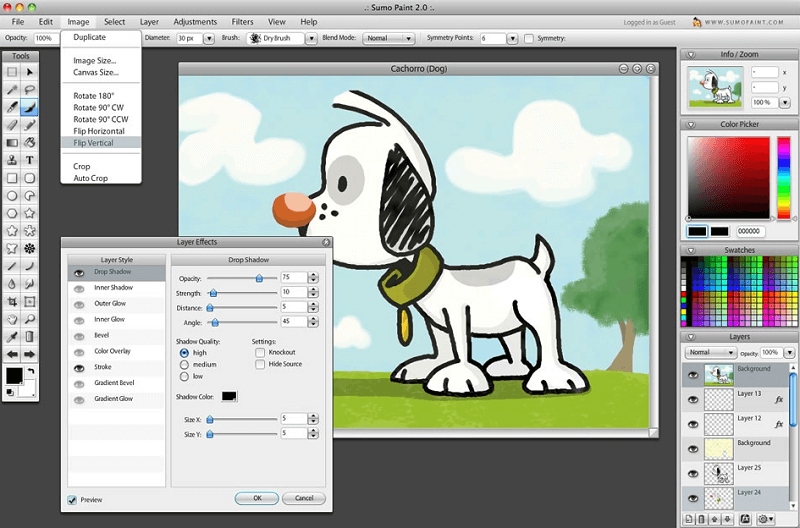
Alat pengeditan foto ini berjalan di sebagian besar browser berbasis Flash, meskipun ada Aplikasi Web Chrome yang tersedia untuk Chromebook. Ini juga berbasis cloud, artinya Anda tidak perlu mengunduh atau menginstal apa pun ke komputer atau perangkat Anda.
Anda dapat membuka file dengan ekstensi seperti GIF, JPEG, dan PNG, dan menyimpan proyek menggunakan format yang sama, serta format asli SUMO.
Fitur Sumopaint Terkemuka Termasuk:
- Komunitas online Sumopaint
- Format SUMO eksklusif untuk bekerja offline
- Lebih dari 300 kuas
- Pemilih warna yang komprehensif
- Alat seleksi dengan fitur undo
- Clone stamping untuk gambar waktu nyata
- Lapisan, efek lapisan, dan mode pencampuran lapisan ( hingga 100 lapisan dengan efek )
| PROS | KONTRA |
| Sangat mirip dengan antarmuka Photoshop | Membutuhkan Flash dan menjalankan iklan di halaman |
| Selalu update setiap kali membuka aplikasi | Dukungan file terbatas tanpa dukungan untuk format PSD default Photoshop |
| Alat simetri dengan titik simetri, gravitasi, dan mode untuk membantu | Tidak ada dukungan untuk penguasa atau pemandu |
| Editor gradien dengan koleksi gradien preset | Tidak memiliki alat pena, filter RAW Kamera, dan gertakan otomatis |
9. Pantai Laut
Bekerja dengan Apple – tidak mendukung file .psd
Seashore adalah solusi pengeditan gambar dasar yang masih bersaing dengan alternatif Photoshop gratis teratas di pasar. Meskipun inspirasi diambil dari GIMP, Seashore berusaha menawarkan antarmuka yang lebih sederhana untuk pengguna Mac.
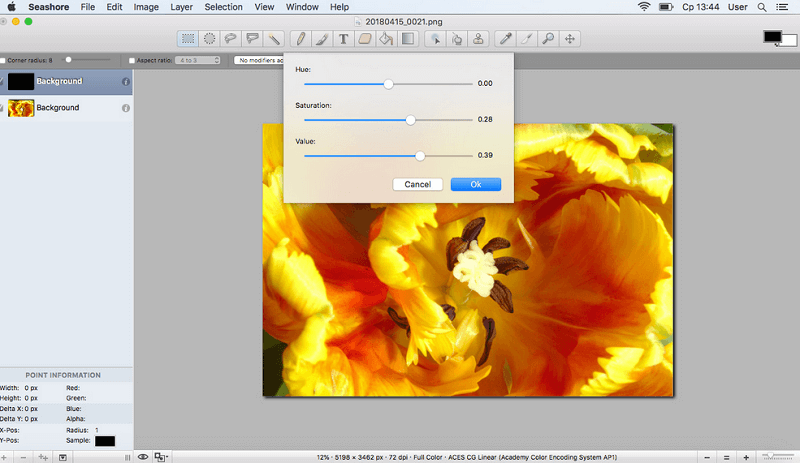
Muncul dengan dukungan untuk TIFF, PNG, JPEG, JP2000, BMP, PICT, PDF, XBM, dan GIF, menjadikannya salah satu alat pengeditan paling serbaguna dalam hal format file. Plus, ada dukungan untuk lapisan sehingga kreasi Anda dapat berubah dari biasa-biasa saja menjadi luar biasa dengan beberapa pengeditan sederhana. Dan jika Anda membutuhkan gradien, tekstur, dan anti-aliasing untuk teks dan sapuan kuas, Seashore telah membantu Anda.
Namun, yang paling menonjol adalah fakta bahwa Seashore mendukung sensitivitas tekanan. Jadi apa artinya ini? Jika Anda menggunakan tablet gambar yang peka terhadap tekanan, Anda akan dapat menggunakan semua tingkat tekanannya untuk menyesuaikan foto Anda.
Fitur Pantai Terkemuka Termasuk:
- Lapisan dan efek penggabungan
- Kuas cat anti-alias
- 6 efek gradien, termasuk transparansi
- Dukungan penuh untuk format TIFF, PNG, GIF, JPEG, JPEG 2000, XCF, dan HEIC
- Pilihan sewenang-wenang menggunakan alat laso
| PROS | KONTRA |
| Sangat user-friendly dan cocok untuk pemula | Hanya tersedia di Apple App Store |
| Tata letak menu meniru antarmuka Photoshop | Tidak ada efek bawaan |
| Versi sederhana dari solusi GIMP canggih | UI terlihat usang |
| Tidak mendukung file PSD apa pun |
10. Colorcinch
Colorcinch adalah editor berbasis web yang sangat user-friendly dan alternatif yang bagus untuk Photoshop. Ini memiliki banyak koleksi preset, grafik, dan aset kreatif lainnya.
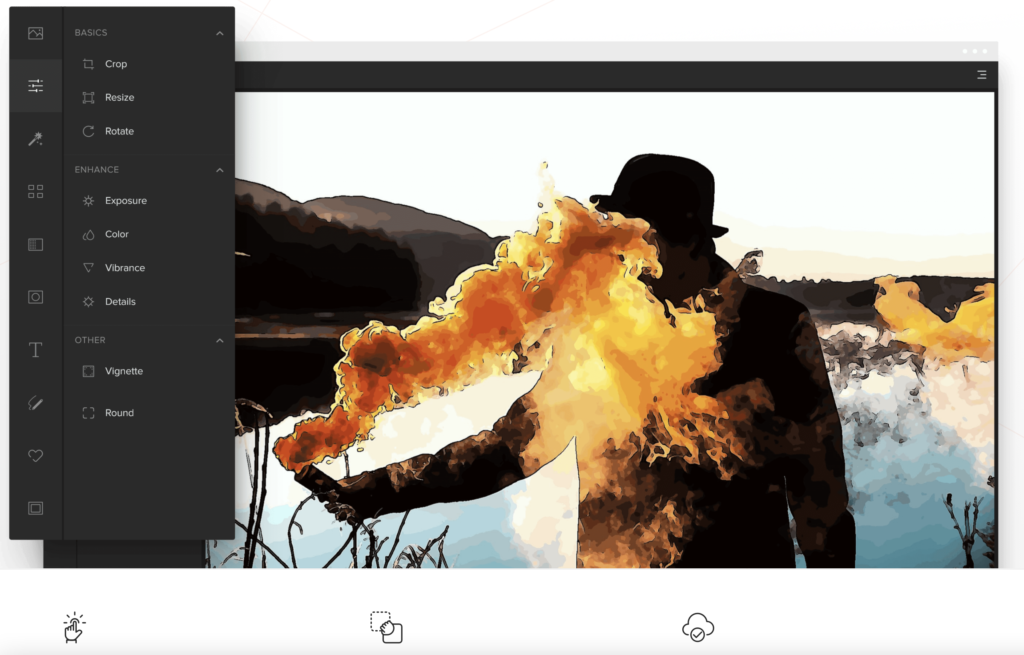
Salah satu kekuatan terbesar Colorcinch adalah fakta bahwa ia menampilkan beberapa efek khusus bertenaga AI . Cartoonizer adalah salah satunya dan dapat dengan rapi mengubah gambar menjadi kartun, sketsa, dan lukisan.
Editor foto ini adalah platform web, jadi Anda tidak perlu mengunduh dan menginstal apa pun untuk menggunakannya. Ini berfungsi di Mac, Windows PC, dan Linux, selama Anda memiliki koneksi internet yang andal.
Colorcinch memberi Anda akses ke lebih dari 1,5 juta stok foto resolusi tinggi untuk penggunaan pribadi dan komersial. Ada juga ratusan batas artistik dan topeng untuk dipilih, serta puluhan ribu grafik & ikon vektor.
Colorcinch memungkinkan Anda untuk mengekspor pekerjaan Anda dalam format PNG, JPG, atau PDF. Kualitas yang tersedia naik hingga 300DPI.
Fitur Colorcinch Terkemuka Termasuk:
- Filter bertenaga AI yang dapat mengubah foto menjadi kartun, sketsa, dan lukisan
- Alat teks modern dan ratusan overlay, bingkai, dan topeng
- Kumpulan efek dan filter artistik non-generik
- Ribuan ikon dan grafik vektor untuk menambahkan detail tambahan
- Alat untuk memotong, mengubah ukuran, meluruskan, dan memutar gambar
- Opsi bawaan untuk menyempurnakan tampilan foto Anda (getaran, pencahayaan, warna, kecerahan, kontras, dll.)
| PROS | KONTRA |
| Antarmuka yang intuitif, bersih, dan ramah pengguna | Tidak berfungsi offline, Anda memerlukan akses ke koneksi internet yang baik untuk menggunakan editor foto |
| Ini berbasis web dan berfungsi di perangkat Apple, Windows, dan Linux | |
| Ini menampilkan beberapa filter bertenaga AI hebat yang dapat mengubah foto Anda menjadi kartun, sketsa, dan lukisan | |
| Tidak diperlukan pendaftaran, Anda dapat mengedit secara gratis | |
| 50.000+ grafik & ikon vektor untuk dipilih |
Kesimpulan
Photoshop dan Lightroom adalah standar industri untuk alasan yang baik — mereka dikemas dengan fitur yang menyelesaikan pekerjaan. Namun, ketika Adobe beralih ke model berlangganan, banyak pengguna mulai melompat, mencari opsi yang lebih terjangkau. Mengapa membayar ratusan dolar setahun untuk fitur yang tidak Anda gunakan?
Jika Anda mencari alternatif Photoshop terbaik, untuk alasan apa pun, Anda tidak sendirian. Apakah Anda memilih salah satu opsi gratis atau Anda memilih untuk mengedit dengan salah satu opsi berbayar, kami harap Anda menemukan dalam posting ini alternatif Photoshop yang sempurna untuk memenuhi kebutuhan Anda!
Jika Anda baru memulai dan ingin mengetahui alat mana yang paling cocok untuk Anda, lihat artikel ini tentang perangkat lunak pengedit foto terbaik untuk pemula!
